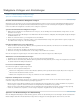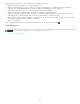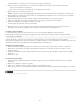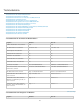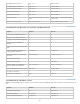Operation Manual
Sie können Lightroom so einrichten, dass das Kennwort in der Vorgabe gespeichert wird.
3. Führen Sie einen der folgenden Schritte aus, um den Pfad zum entsprechenden Verzeichnis auf dem Webserver anzugeben:
Geben Sie den Pfad im Feld „Serverpfad“ ein
Klicken Sie auf „Durchsuchen“ und navigieren Sie zu dem gewünschten Verzeichnis.
4. (Optional) Geben Sie einen Webserveranschluss an.
Hinweis: Anschluss 21 ist der standardmäßige Webserveranschluss für das FTP-Protokoll und sollte normalerweise verwendet werden.
5. (Optional) Wählen Sie im Popup-Menü „Passiver Modus für Datenübertragungen“ die Option „Passiv“. Der passive Modus ermöglicht die
Datenübertragung durch eine Firewall.
6. Wählen Sie im Dialogfeld oben im Menü „Vorgabe“ die Option „Aktuelle Einstellungen als neue Vorgabe speichern“.
7. Geben Sie im Dialogfeld „Neue Vorgabe“ einen Namen für die neue Vorgabe ein und klicken Sie auf „Erstellen“.
8. Klicken Sie im Dialogfeld „FTP-Dateitransfer konfigurieren“ auf „OK“.
Die FTP-Vorgabe wird dem Menü „FTP-Server“ hinzugefügt.
9. (Optional) Um eine weitere FTP-Vorgabe zu erstellen, wählen Sie im Bedienfeld mit Einstellungen zum Hochladen „FTP-Server“ >
„Bearbeiten“. Legen Sie dann die Konfiguration für die Vorgabe fest und wiederholen Sie die Schritte 6 bis 8.
Festlegen eines Serverpfads
Der Serverpfad gibt den Speicherort auf dem Webserver an, an dem der hochgeladene Webgalerieordner abgelegt wird.
Verwenden Sie beim Eingeben des Serverpfades Schrägstriche, um das Verzeichnis und die Unterverzeichnisse anzugeben. Beispiel:
/root_directory_name/www/
In diesem Beispiel ist „root_directory_name“ der Name des Stammverzeichnisses, das Sie beim Zugriff auf den Ihnen zugeteilten
Webserverbereich eingeben müssen, und „www“ der Name des jeweiligen Unterordners, in den die Webdateien hochgeladen werden. Fragen Sie
Ihren Webhostanbieter nach dem Zugriffspfad für Ihren öffentlichen Ordner auf dem Webserver.
Bearbeiten einer FTP-Vorgabe
1. Wählen Sie im Bedienfeld mit Einstellungen für das Hochladen auf der rechten Seite des Web-Moduls „FTP-Server“ > „Bearbeiten“.
2. Wählen Sie am oberen Rand des Dialogfelds „FTP-Dateitransfer konfigurieren“ aus dem Menü „Vorgabe“ die Vorgabe aus, die Sie
bearbeiten möchten.
3. Ändern Sie die Konfiguration für die Vorgabe und wählen Sie dann aus dem Menü „Vorgabe“ die Option „Vorgabe ‚Name der Vorgabe‘
aktualisieren“.
4. Klicken Sie auf „OK“.
Löschen einer FTP-Vorgabe
1. Wählen Sie im Bedienfeld mit Einstellungen zum Hochladen auf der rechten Seite des Web-Moduls im Menü „FTP-Server“ die Option
„Bearbeiten“.
2. Wählen Sie aus dem Menü „Vorgabe“ eine Vorgabe.
3. Wählen Sie aus dem Menü „Vorgabe“ die Option „Vorgabe ‚Name der Vorgabe‘ löschen“.
4. Klicken Sie auf „Löschen“, um den Vorgang abzuschließen, und auf „OK“, um das Dialogfeld „FTP-Dateitransfer konfigurieren“ zu schließen.
Rechtliche Hinweise | Online-Datenschutzrichtlinie
296